Как да включите висококачествен клетъчен поток за музика на iPhone 7
Вие сте аудиофил, който обича да слуша музика с най-високо качество от приложенията за услуги, които използвате? Ако откриете, че стриймингът на песни през приложението Музика на вашия iPhone не е толкова добър, колкото бихте могли да се надявате, тогава може да търсите начин да подобрите качеството на поточно предаване на тези песни. Ако качеството на разговорите ви също изглежда лошо, може да искате да използвате Wi-Fi обаждане, ако сте на Verizon.
За щастие вашият iPhone има опция, която ви позволява да стриймвате с високо качество, когато слушате приложението Music на клетъчни данни. Нашето ръководство по-долу ще ви покаже къде да намерите и активирате тази настройка.
Как да активирате висококачествената опция за поточно предаване в iPhone 7 Music App
Стъпките в тази статия бяха извършени на iPhone 7 Plus, в iOS 10.3.1. Тези стъпки са специално предназначени да коригират качеството на поточната музика, която изпитвате чрез приложението Music по подразбиране на iPhone. Това няма да повлияе на качеството на потока за други приложения, като Spotify. Ще трябва да направите тази корекция в самия Spotify. Освен това това ще се отрази на количеството данни, което се използва от приложението Music, когато сте в клетъчна мрежа.
Стъпка 1: Отворете менюто за настройки .

Стъпка 2: Превъртете надолу и изберете опцията за музика .
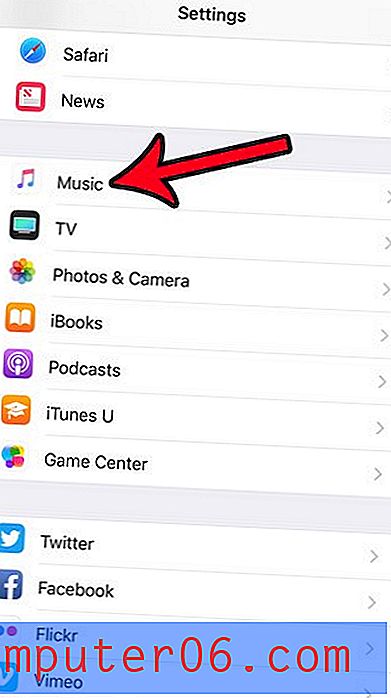
Стъпка 3: Докоснете бутона Cellular Data .
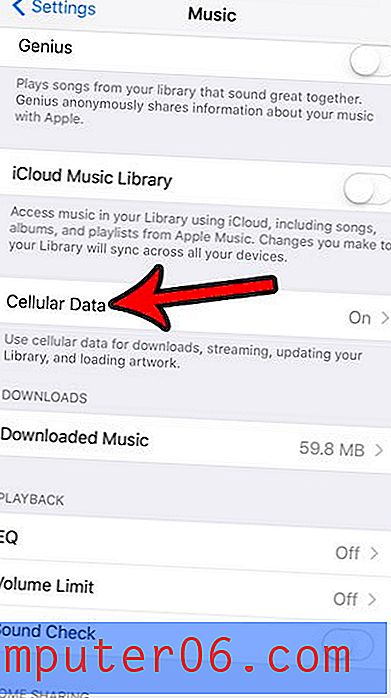
Стъпка 4: Докоснете бутона вдясно от Поток, след което висококачествено поточно предаване, за да го включите. И двата бутона трябва да имат зелено засенчване около тях, за да работят. Активирах висококачествено поточно предаване за приложението си за музика на iPhone на снимките по-долу.
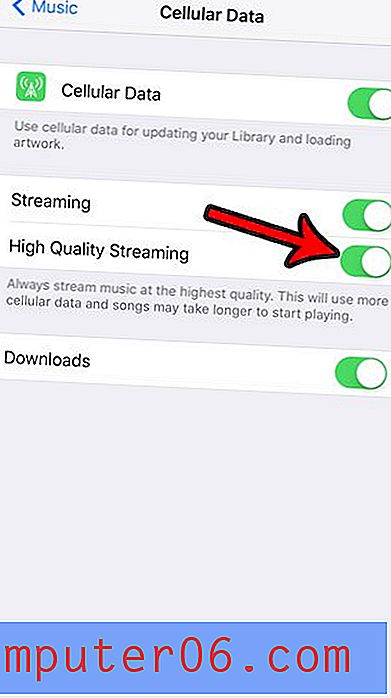
В допълнение към използването на повече данни, това също може да накара да отнеме малко повече време, за да започнат да се възпроизвеждат песните ви, тъй като трябва да се изтеглят повече данни за по-качествено предаване на песни.
Загрижени ли сте за количеството клетъчни данни, които използвате всеки месец? Това ръководство ще ви покаже няколко места за разглеждане и настройки, които да промените, които могат да помогнат да се сведе до минимум количеството на клетъчните данни, които използвате с вашия iPhone.



